EXCEL初級の関数(合計・平均・最大・最小・四捨五入・余り)

EXCELを使えば面倒な計算を簡単に行えます。今や様々な業種で使われていることは説明の必要がないほどです。あくまでEXCELを使って仕事に応用することが目的なので、厳密な使い方は千差万別となります。また基礎知識も人それぞれでしょう。この記事では全員にわからせるというより筆者が自分の会社の新人に教えるつもりで、あるいはその備忘録として記述します。とはいえ今回は初歩の関数なので業種の違いもなくとっつき安いのではないかと思います。どうぞ軽い気持ちでお付き合いください。
1.合計を表示する(SUM)
SUM(数式1,数式2・・・)
セル範囲に含まれるすべての数値を合計します。
では、EXCELで作った表に合計を表示させるにはどうしたらよいでしょうか。
早速やってみましょう!
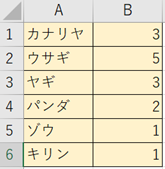
Σマークを使う最も一般的な方法をご紹介します。
まずこの赤枠にカーソルを合わせ、
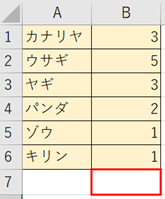
Σのマークをクリックします。

するとこんな感じの表示になるので、
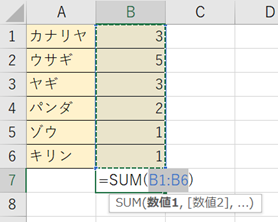
合計しようとしている範囲が点線でかこまれているかを確認します。
よければ実行を押します。
すると、
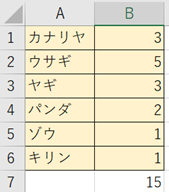
答えが15と表示されました。
これだけです。
とても簡単なのですがちょっとした注意点があります。
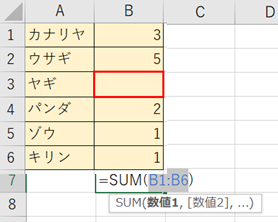
もし途中のセルがブランクの時にΣマークをクリックしても
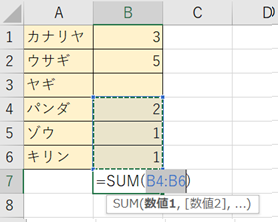
と上のような感じになり、点線はお目立ての範囲を囲みません。
残念。
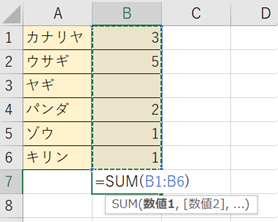
そこでこうなっていたら自分でカーソルを点線置いて必要な範囲まで広げてください。
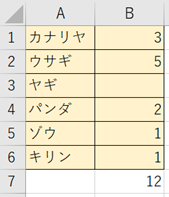
これで際計算されました。
2.平均を表示する(AVERAGE)
AVERAGE(数式1,数式2・・・)
引数の平均値を表示します。引数には数値、数値を含む名前、配列、セル参照を指定できます。また数値は平均を求めたい数値を1から255まで表示できます。
平均値もまたかなりの頻度で求める機会があるでしょう。平均を求めるAVERAGE関数について説明します。
この表から平均値を出したいとき、

この表から平均値を出したいとき、

関数の挿入からAVERAGEをクリック
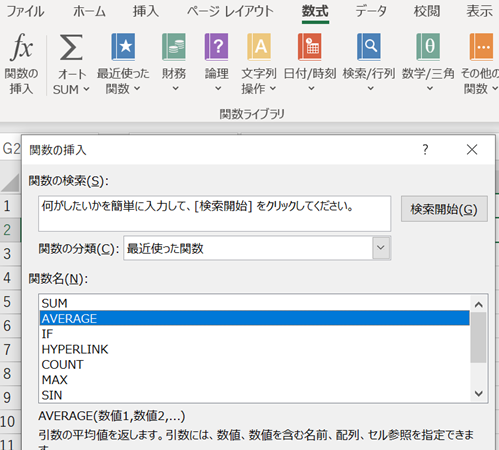
赤枠のセルに表示されました。

3.最大値を表示する(MAX)
MAX(数式1,数式2・・・)
引数の最大値を表示しますが、理論値および文字列は無視されます。数値は最大値を求めたい数値、空白セル、理論値、文字列番号を最大255まで指定できます。
最大値の表示を使う頻度は業務内容によるでしょう。最大値を求めるMAX関数について説明します。

上の表の中で一番大きい数を特定しようと思います。
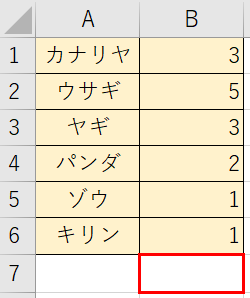
この赤枠に表示させるために、関数の挿入を開きます。
そこでMAXを選び、
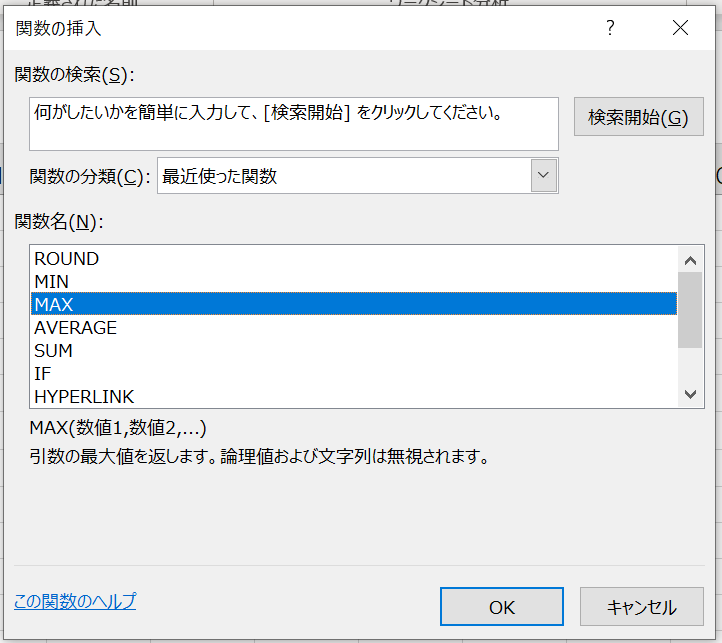
引数に対象のセルの範囲を記入して、クリック
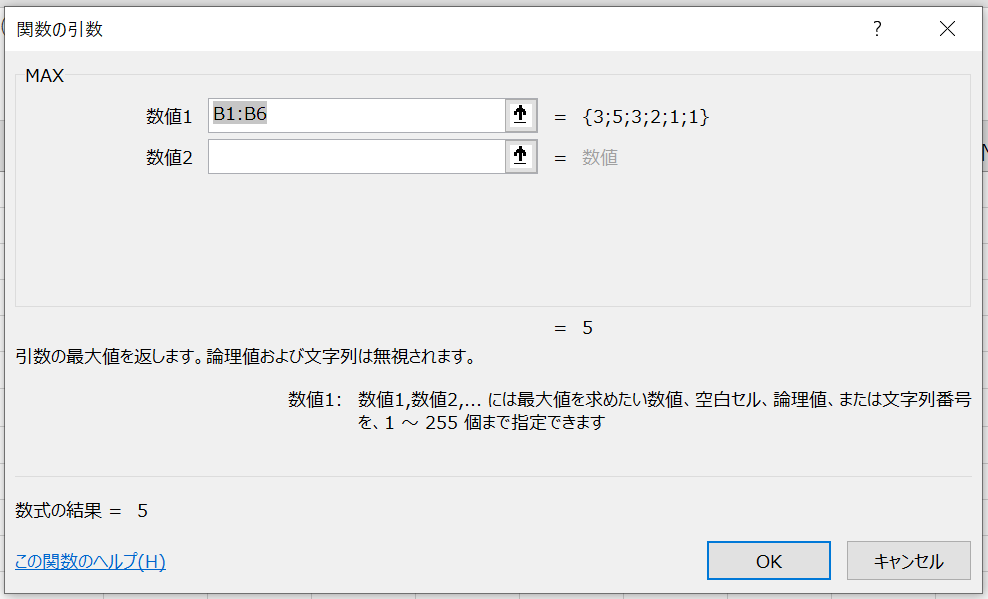
これで赤枠部分に最大値である「5」が表示されました。
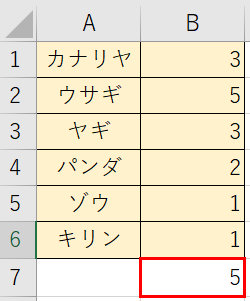
4.最小値を表示する(MIN)
MIN(数式1,数式2・・・)
引数の最小値を表示しますが、理論値および文字列は無視されます。数値は最大値を求めたい数値、空白セル、理論値、文字列番号を最大255まで指定できます。
最大値の表示を使う頻度は業務内容によるでしょう。最大値を求めるMAX関数について説明します。
下の表の中から一番小さい数字を探します。
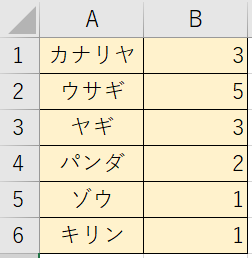
まずカーソルを赤枠に合わせて、
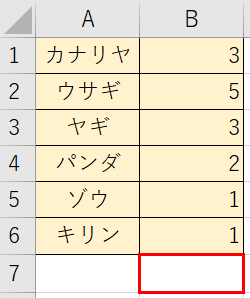
関数の挿入を表示します。
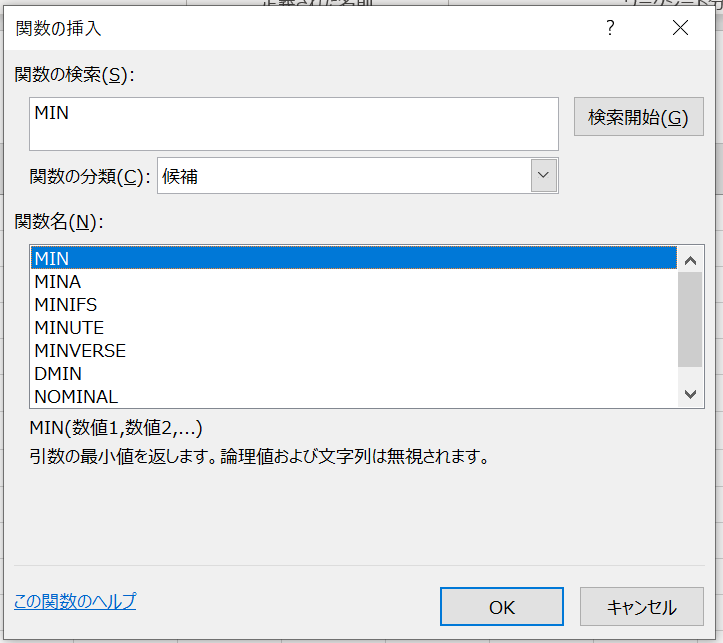
次に引数を入れますが、「数値1」に対象の範囲を記入します。
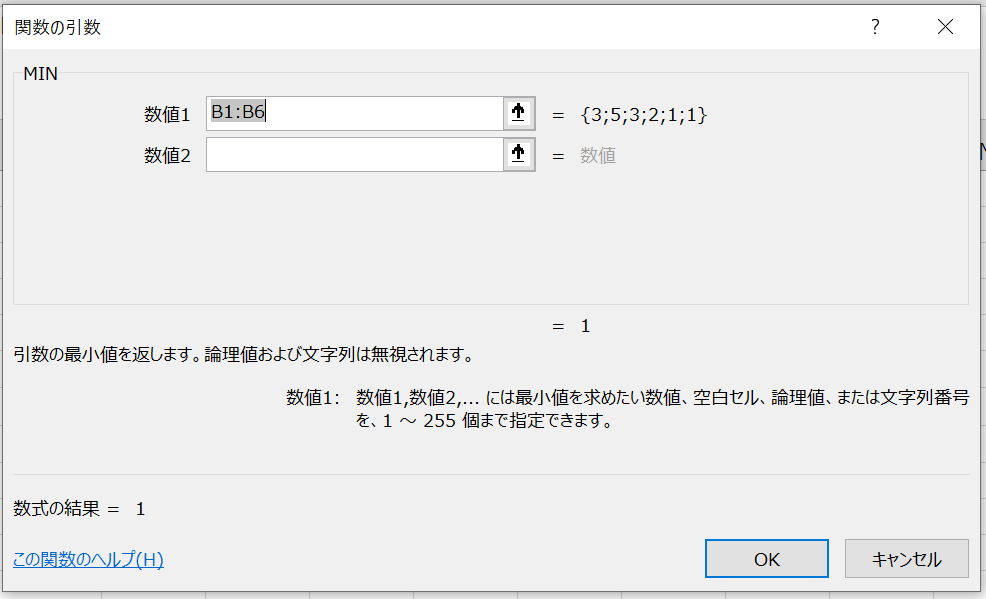
次にOKをクリックすると、最小値である「1」が表示されました。

5.値を四捨五入する(ROUND)
ROUND(数値,桁数)
数値を指定した桁数にて四捨五入した値を返します。
四捨五入も以外と使う機会があるでしょう。四捨五入を表示させるROUND関数について説明します。
例です。
5人のテストの平均点は次の通りです。
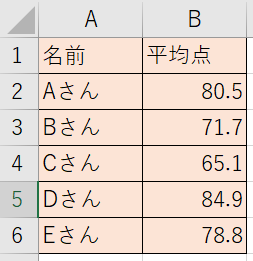
それぞれの平均点を小数点以下を四捨五入したいと思います。
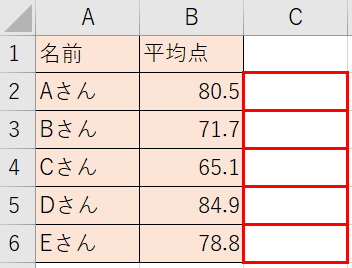
まずAさんの四捨五入した平均点を表示させるため、C2セルにカーソルを置きます。
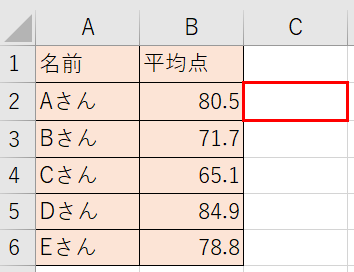
次に「関数の挿入」を表示して、
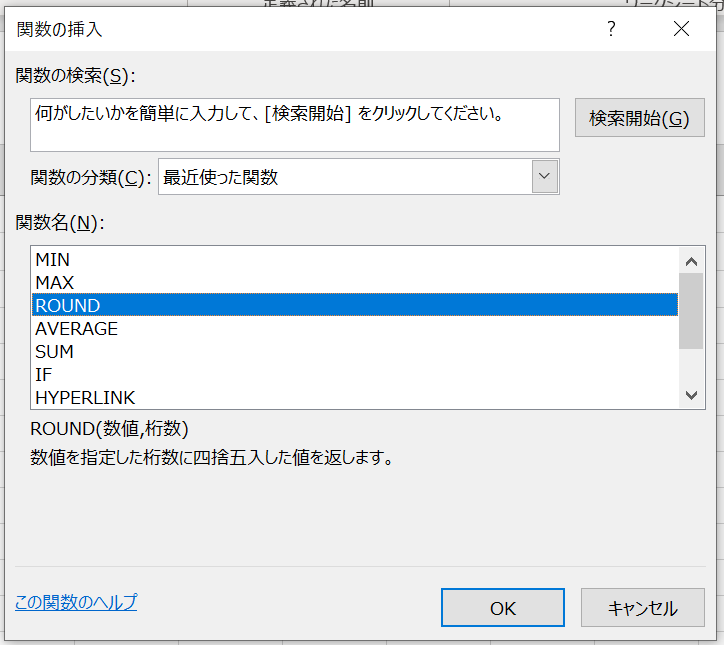
数値に四捨五入の対象となるセル、桁数に何桁目の部分を四捨五入するかを記入します。ここでは桁数は0です。
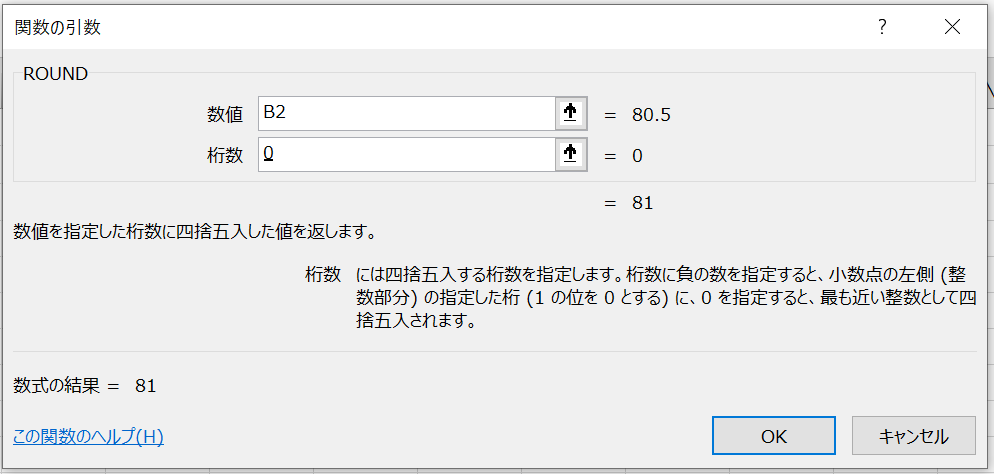
OKをクリックすると、四捨五入した値が表示されました。
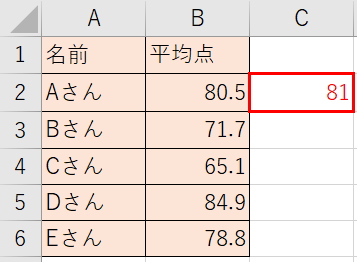
次にC2セルをドラックしてC6セルまで引っ張ります。
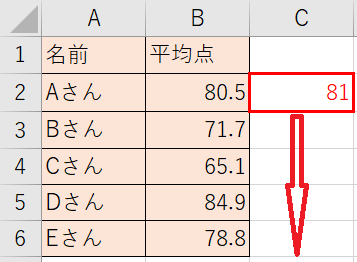
これで5人分の四捨五入が完了しました。
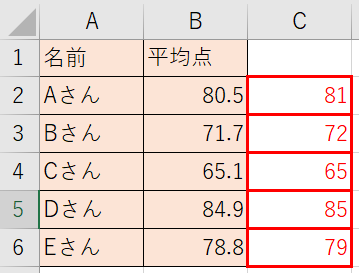
6.値を繰り上げる(ROUNDUP)
ROUNDUP(数値,桁数)
数値を指定した桁数にて値を繰り上げます。
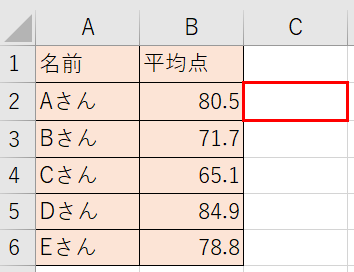
ROUND関数の関連バージョンで、関数の挿入でROUNDUPを選びます。
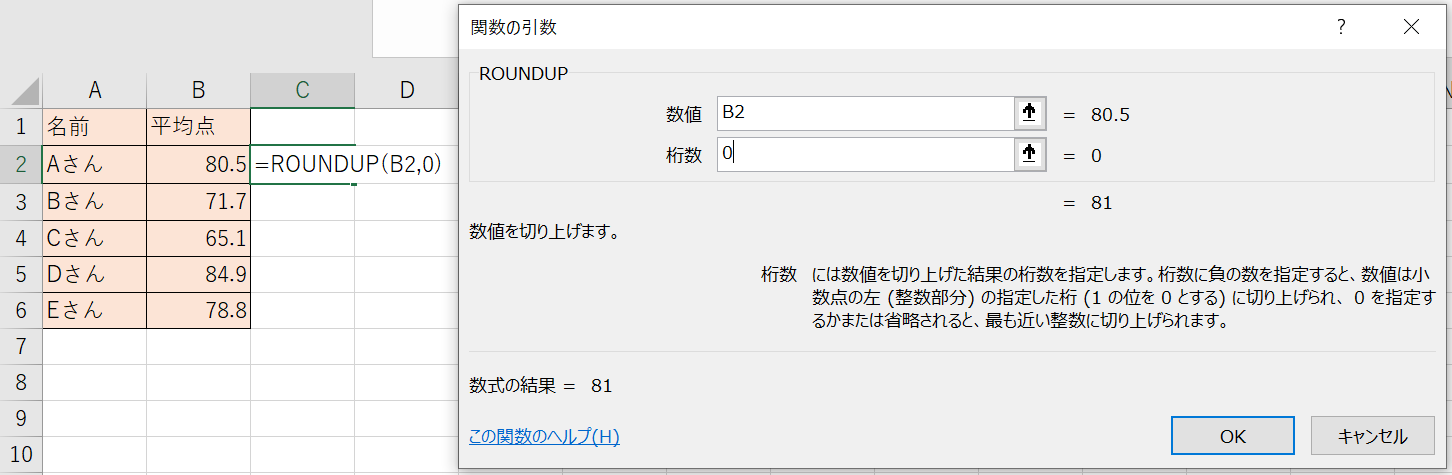
数値にB2,桁数を0とすると、
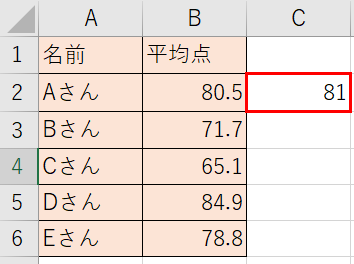
C2に繰り上がった平均値が表示されます。
このセルを他の人の分もコピーして出来上がり。
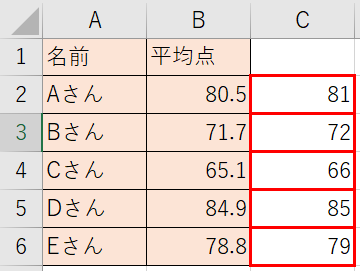
7.値を繰り下げる(ROUNDDOWN)
ROUNDDOWN(数値,桁数)
数値を指定した桁数にて値を繰り下げます。
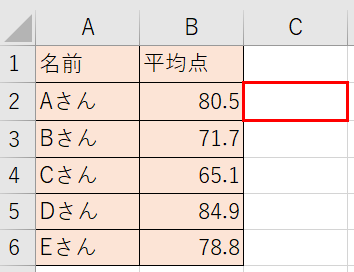
ROUND関数の関連バージョンで、関数の挿入でROUNDDOWNを選びます。
まず関数の挿入でROUNDDOWNを選びます。
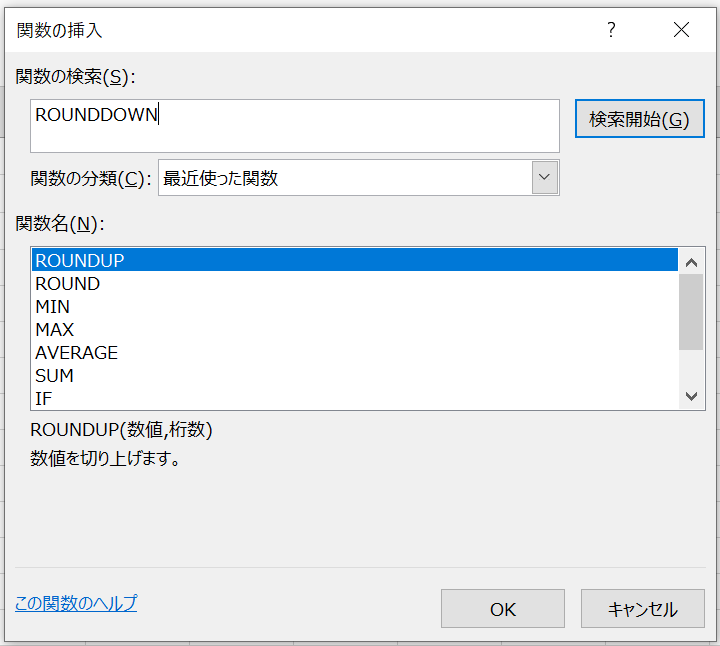
次に数値にB2,桁数に0を入れます。
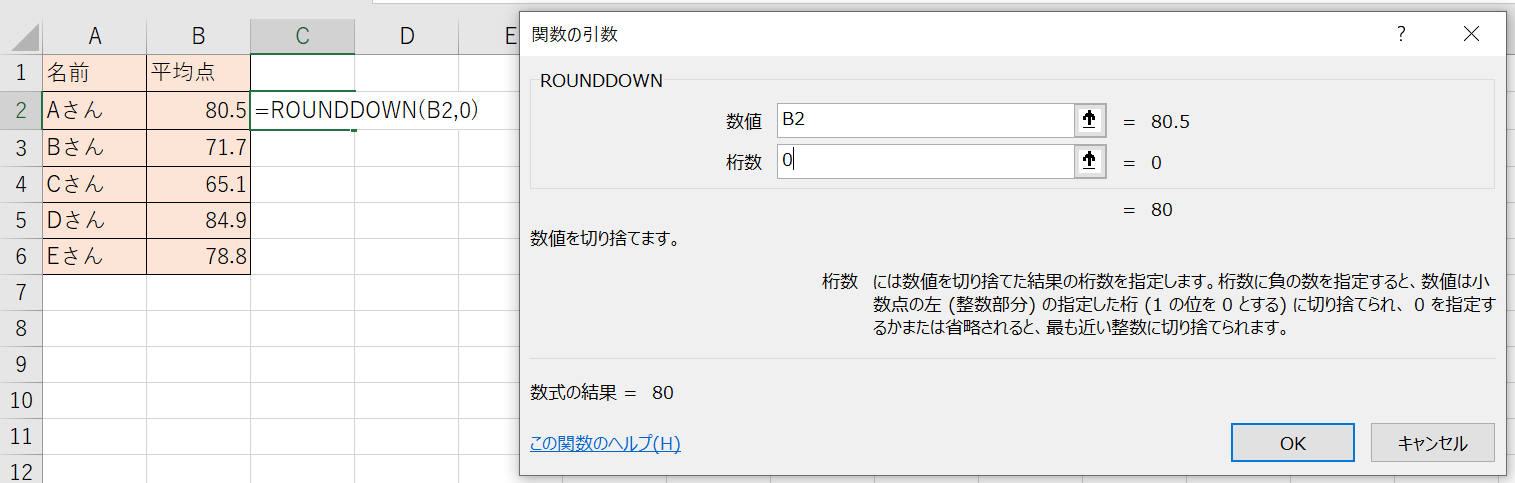
クリックするとC2に80と表示されました。
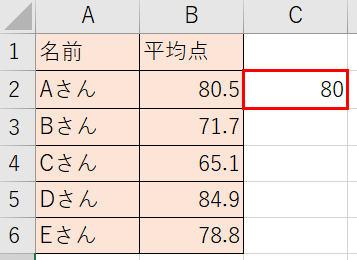
続いてC6までコピーして他の人の値を表示します。
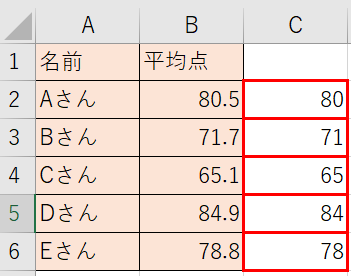
8.余りを表示する(MOD)
MOD(数値,除数)
数値を除算した剰余を返します。
余りを表示する頻度は最初はそれほどないかもしれませんが、業務内容によっては以外と使います。ここでは余りを表示させるMOD関数について説明します。
たとえばお菓子を小箱に入れて保管したとします。お菓子Aは1つの小箱に5個入り、お菓子Bは4個入る等、お菓子の種類によって小箱に入る数は変わってきます。
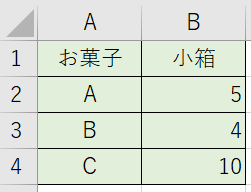
AからCのお菓子はそれぞれ、12個、6個、15個あった場合を考えてみます。
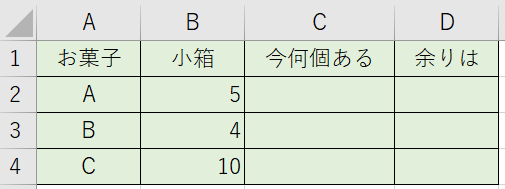
関数の挿入でMODを選びます。
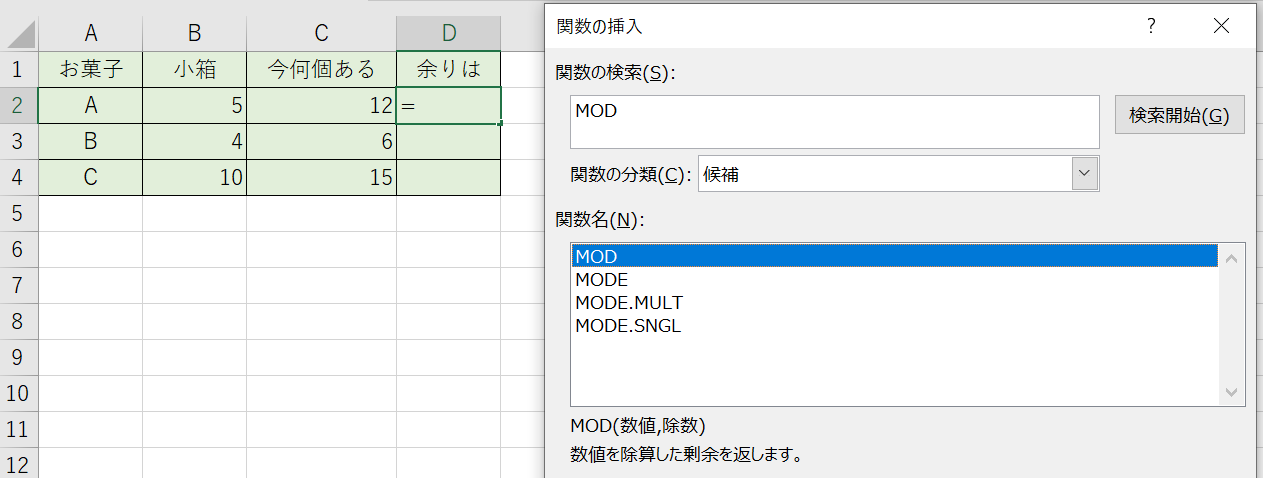
引数には数値にC2,除数にB2を入れます。
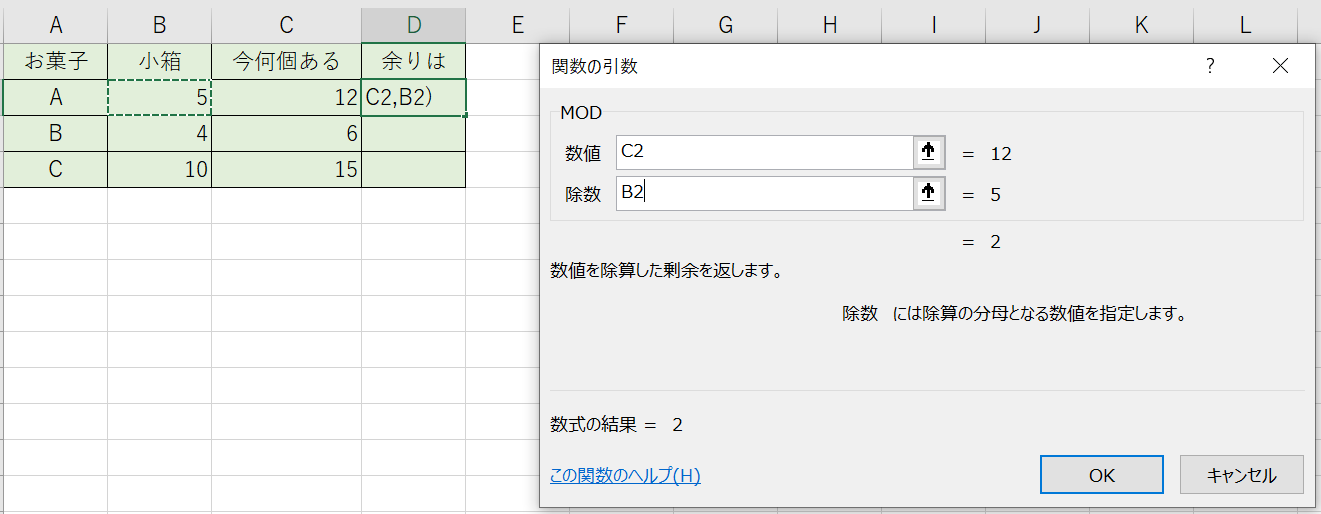
するとお菓子Aの余りは2つと表示されました。
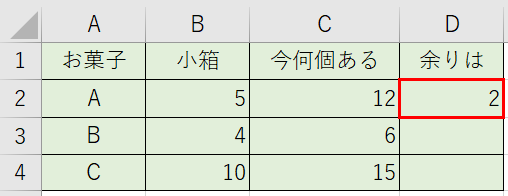
その結果のセル(D2)をお菓子B・Cへコピーします。
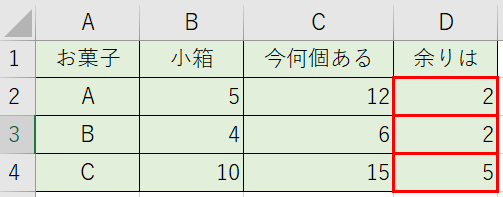
これで全てのお菓子の余りが表示されました。

コメント